文章详情页
solidworks怎么剪裁到最近端点的使用方法
浏览:86日期:2024-02-05 17:37:39
下面给大家介绍的是solidworks怎么剪裁到最近端点的使用方法,喜欢的朋友可以一起来关注好吧啦网学习更多的solidworks教程。 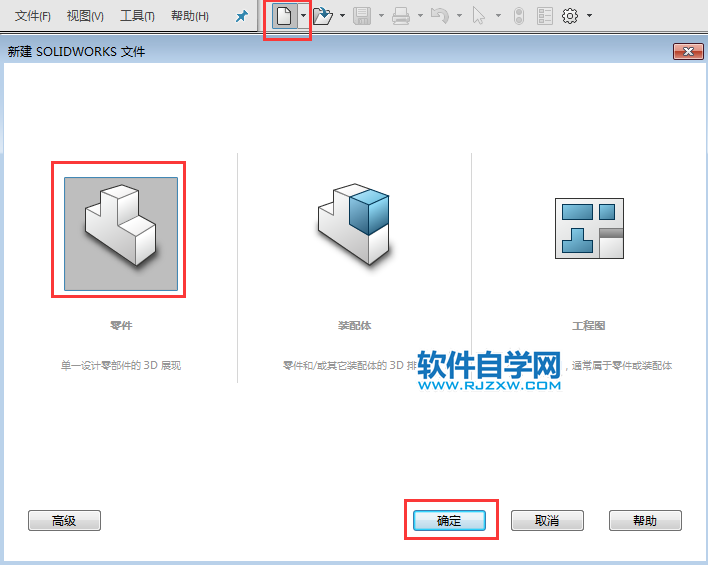
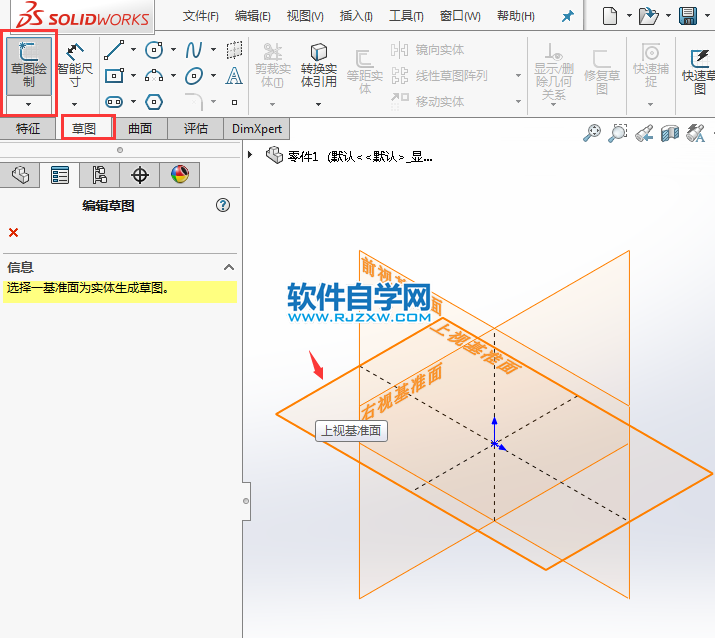
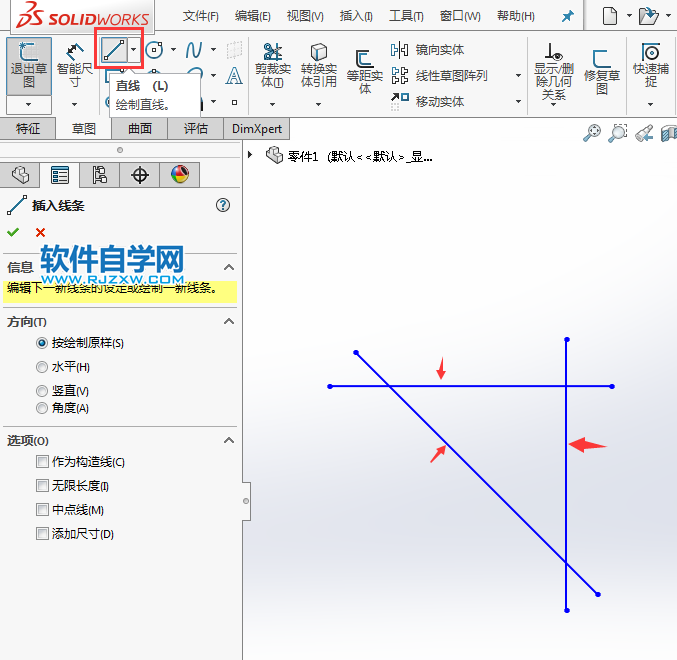
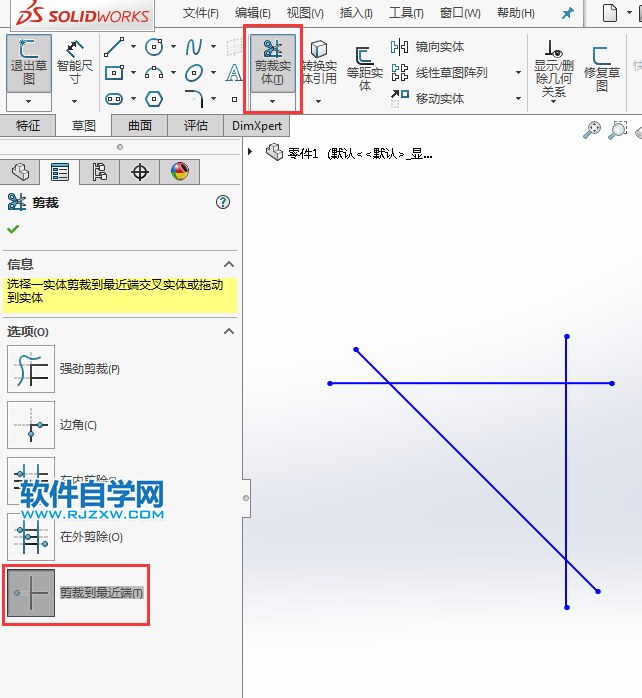
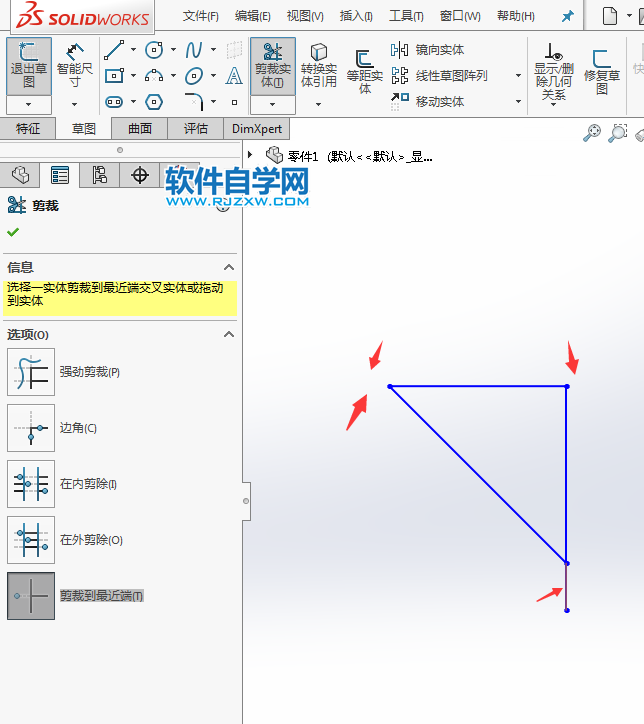
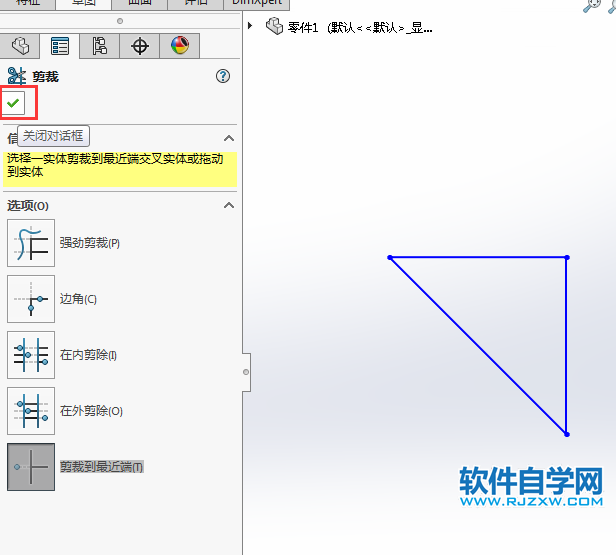 以上就是solidworks怎么剪裁到最近端点的使用方法,希望大家喜欢,请继续关注好吧啦网。
以上就是solidworks怎么剪裁到最近端点的使用方法,希望大家喜欢,请继续关注好吧啦网。
1、打开solidworks2016软件,点击新建零件,
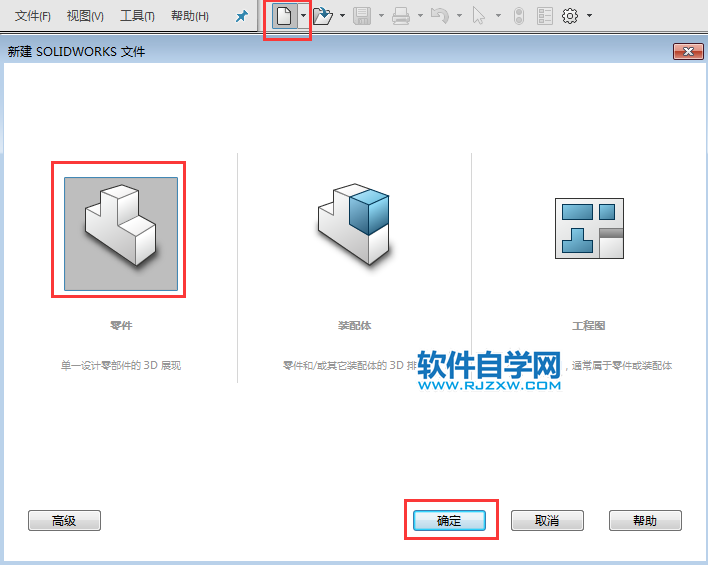
2、进入零件里面的草图选项,点击草图绘制,选择上视基准面。
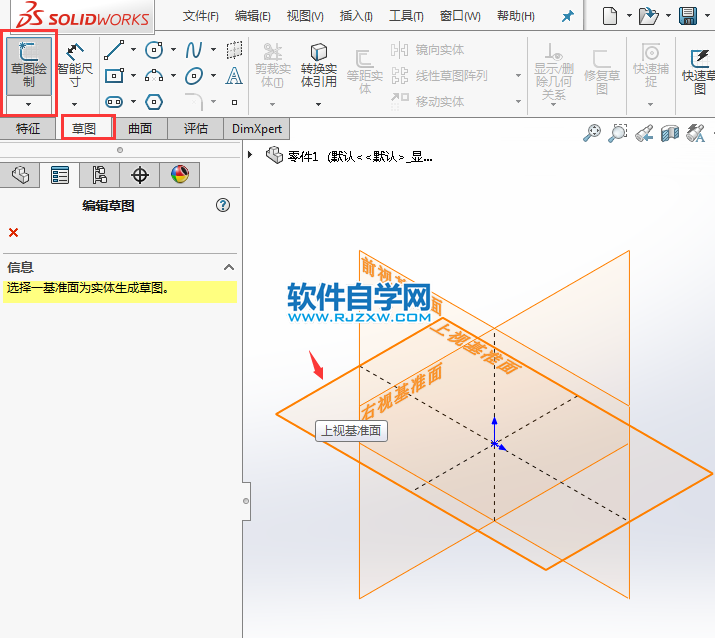
3、点击直线,绘制下面的图形出来,或是别的图形出来。
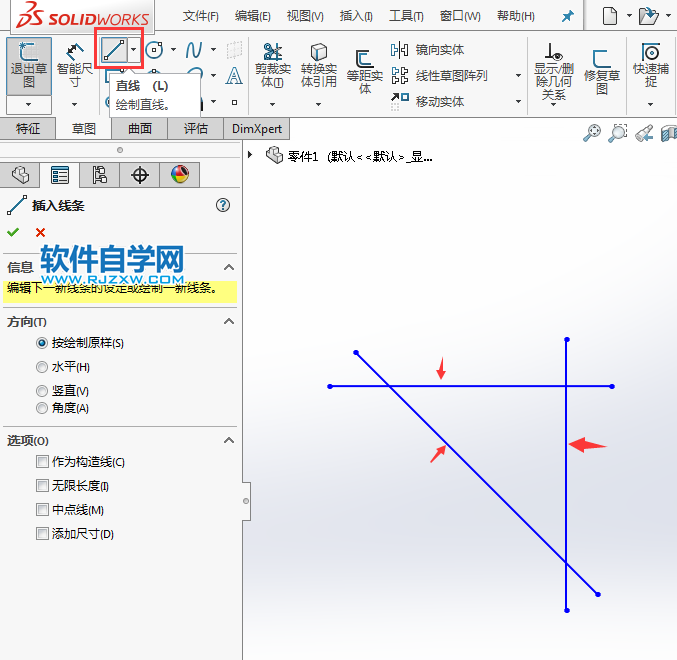
4、如果要把多余的删除掉,那就点击剪裁实体工具,选择剪裁到最近端点选项。
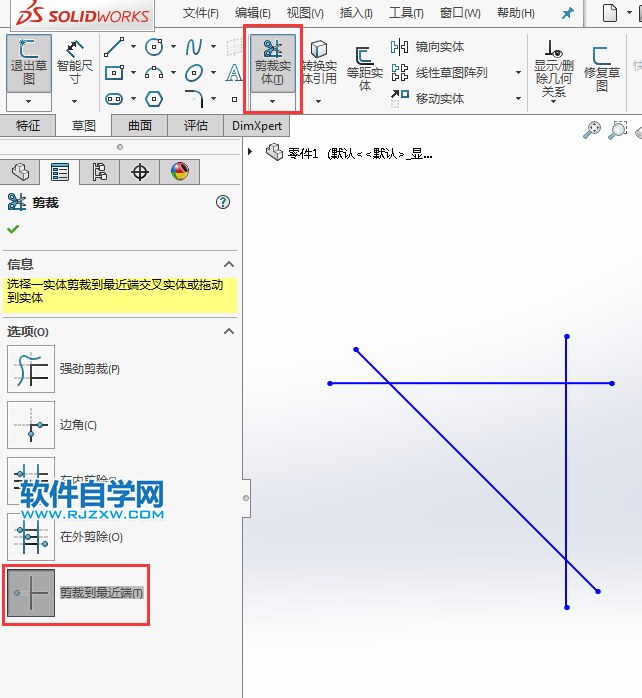
5、就可以点不要的部分了,效果如下,你可以试一试。
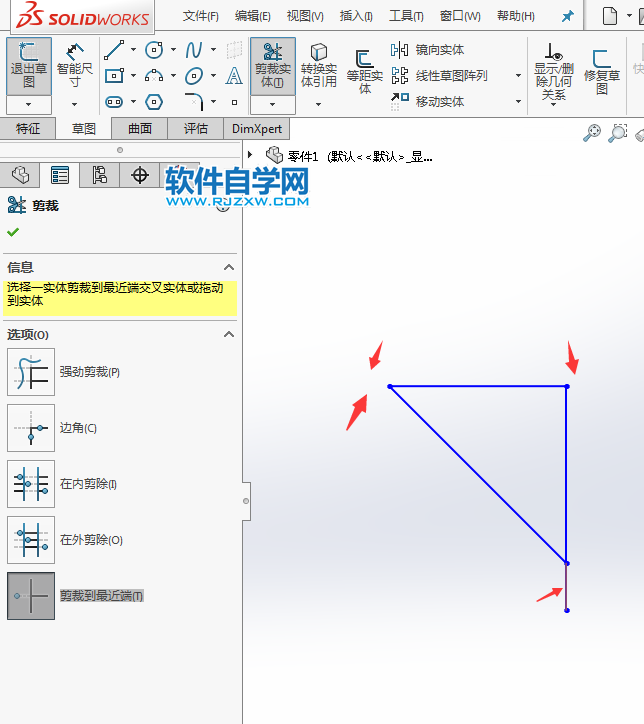
6、剪好后,点击绿色确定。
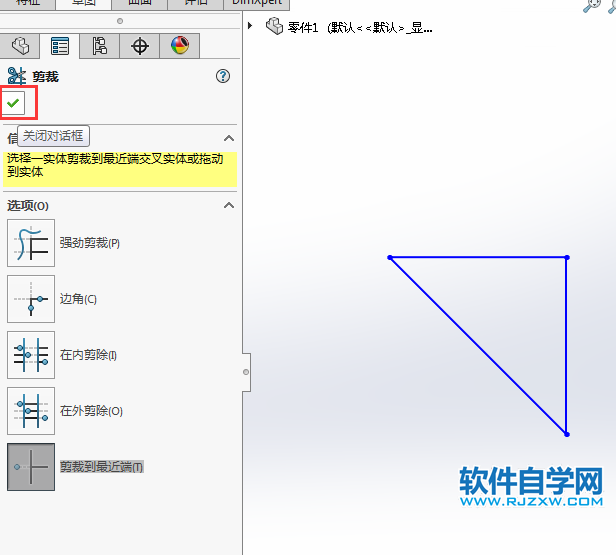 以上就是solidworks怎么剪裁到最近端点的使用方法,希望大家喜欢,请继续关注好吧啦网。
以上就是solidworks怎么剪裁到最近端点的使用方法,希望大家喜欢,请继续关注好吧啦网。排行榜

 网公网安备
网公网安备